Y creo que está bien. Porque soy un nerd material y vivo en un material... ¿cáscara? Supongo que esas deberían haber sido las letras de la icónica canción de los 80. Pero no importa. Hablaremos de tecnología independientemente. Específicamente, quiero hablar sobre Material Shell, una extensión de escritorio de Gnome que transforma el escritorio de Gnome predeterminado en una interfaz de mosaico de varias capas, destinada a ser productiva y divertida. Uno de los objetivos declarados también dice:deshacerse de la anarquía de los flujos de trabajo de escritorio tradicionales.
Bueno, no estoy seguro de qué anarquía estamos hablando, pero estaba lo suficientemente intrigado como para intentarlo y ver qué da. Tal vez Material Shell pueda mejorar la experiencia de Gnome, que encuentro bastante restrictiva, especialmente la falta de accesos directos de inicio de aplicaciones visibles de forma permanente. Ahora, el mosaico es normalmente el dominio de los administradores de ventanas, no tanto los escritorios completos, y el dominio ultra-nerd, por lo que hay otro ángulo justo ahí. Comience a probar, lo haremos.
El gran mosaico de Linux
La configuración es trivial. Siempre que se sienta cómodo instalando las extensiones de Gnome, necesita el componente del sistema, el complemento del navegador, luego debe ubicar Material Shell en gnome.extensions.org y activarlo. Luego, puede modificar aún más la configuración de la extensión a través de Gnome Tweaks (que también necesita tener instalado), si desea otras opciones además de las predeterminadas.
De todos modos, hice clic en ENCENDIDO y mi escritorio se transformó en algo... algo extraño. Dos paneles, uno a la izquierda, uno en la parte superior. El primero actúa como un lanzador de aplicaciones a la Ubuntu, y puede elegir si usar una vista híbrida (aplicaciones agrupadas por tipo/función) o listarlas individualmente. De esta manera, obtiene una vista de panel más clásica. El segundo panel actúa como una interfaz con pestañas para sus aplicaciones. Y aquí es donde se complica un poco.
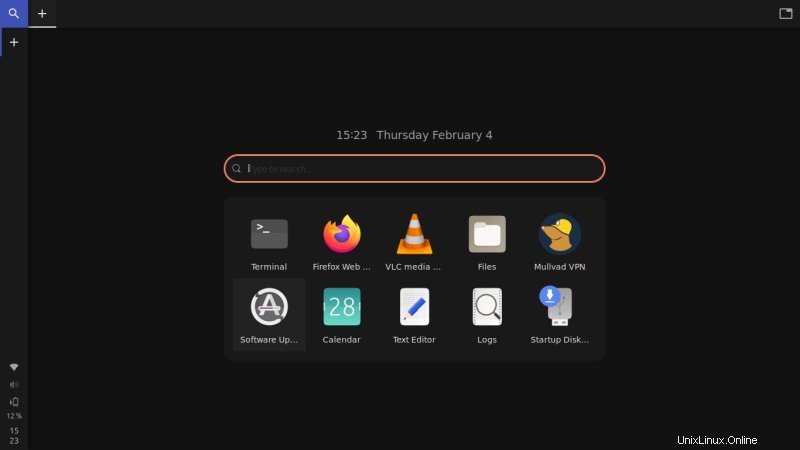
Cada categoría del lado izquierdo es una capa. En su interior, puede abrir cualquier cantidad de aplicaciones que desee. Piense en espacios de trabajo de escritorio. Eso es todo. Aquí, puede tener una o más aplicaciones abiertas. Podrías tener Firefox, VLC, Configuración, todo abierto, cada uno en su propia pestaña. Luego, puede hacer clic en + en el lado izquierdo y crear otro espacio de trabajo, y aquí agregar varias aplicaciones más. Por ejemplo, Thunderbird, Transmission, Gedit y Firefox nuevamente. Un poco de confusión recursiva para hacer las cosas más picantes.
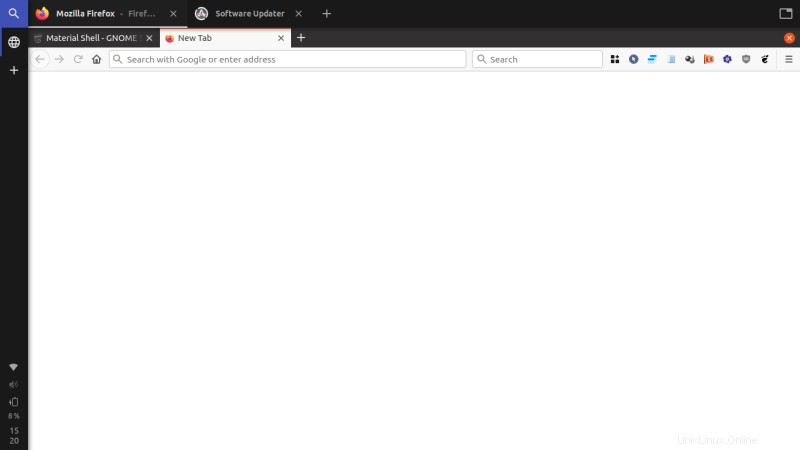
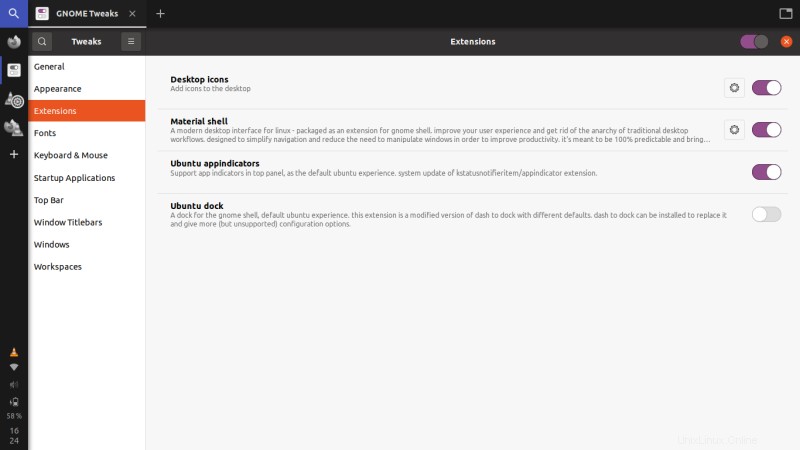
En el modo híbrido predeterminado, encontré el etiquetado de los espacios de trabajo un poco extraño. El modo de aplicación tiene más sentido. Pero el mayor problema fue que todos los programas se maximizaron por completo, incluso aquellos que simplemente no tienen sentido maximizarse. Muy desorientador. Para empeorar las cosas, no tienes botones de mínimo/máximo. En el modo predeterminado, no puede minimizar las aplicaciones. Encuentro que esto derrota la idea del escritorio y convierte un sistema de aplicaciones múltiples en algo parecido a un teléfono. No muy útil.
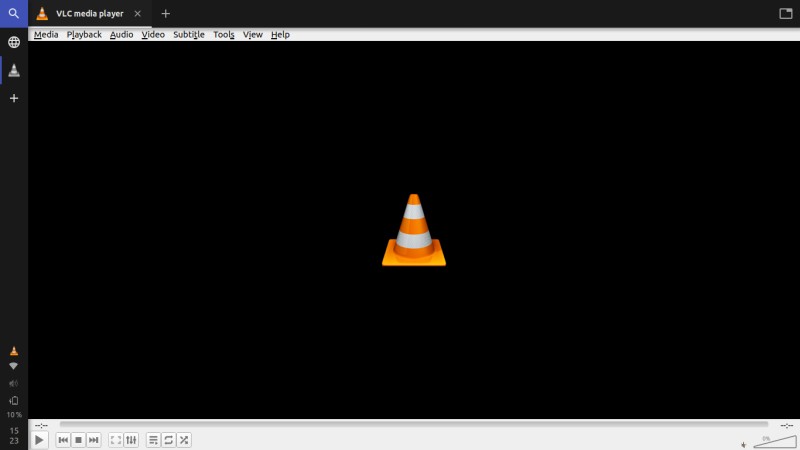
¿Dónde están los botones? ¿Qué hago ahora? ¿Hay un manejo especial del menú de la aplicación?
Configuración al rescate...
Afortunadamente, no es el final de la historia. Material Shell viene con un rico menú de opciones. Puede personalizar bastante la extensión, incluidos los diseños que desea habilitar de forma predeterminada, el tema y el color, el tamaño de los paneles, el relleno, etc. Muy útil. Y también necesario, porque en este punto, estaba listo para abandonar todo el esfuerzo.
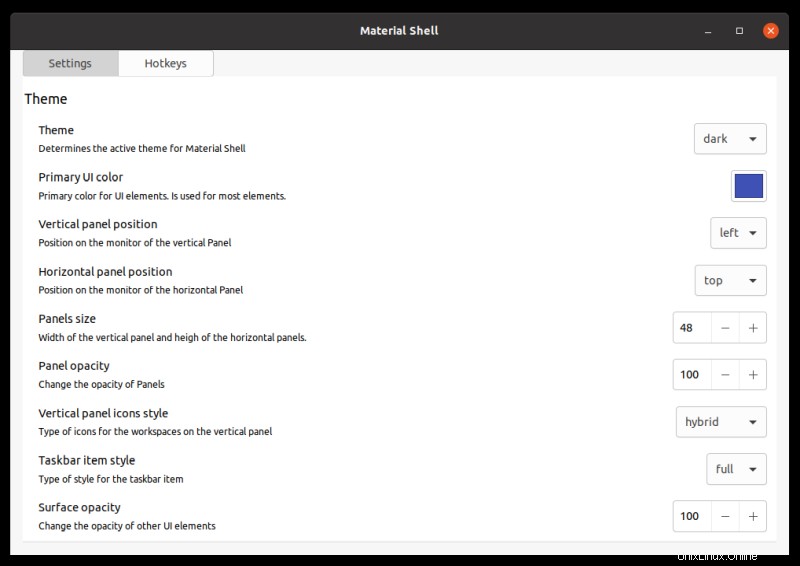
Segundo intento
Decidí probar diseños adicionales. Vista dividida. ayuda Puede poner dos aplicaciones una al lado de la otra. Bueno, en realidad puede aumentar la cantidad de columnas que desea, y esto podría ser bastante útil para pantallas grandes y anchas. No he probado Material Shell con configuraciones de varios monitores, pero tal vez pueda extenderlo a varios dispositivos. Algo para explorar, seguro.
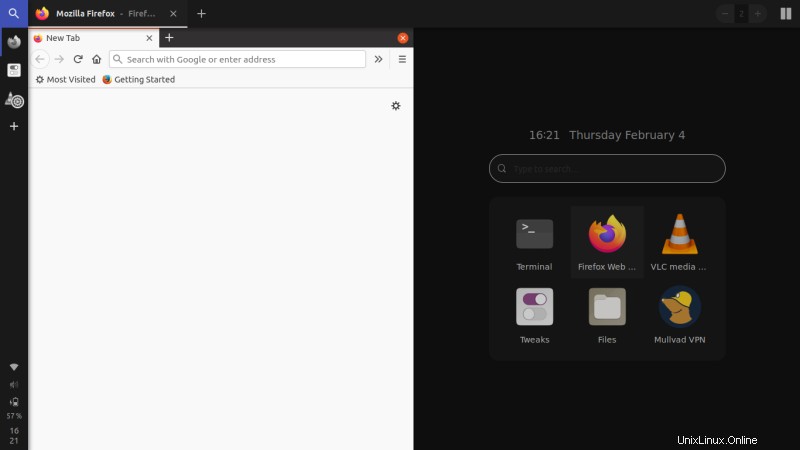
Luego, probé el modo flotante, y es muy similar a lo que hace el escritorio normal. Las aplicaciones ya no están ancladas y completamente maximizadas, son desmontables y puede moverlas. Puedes ver tu escritorio debajo, y la extraña sensación del tacto se desvanece. Su máquina ya no es un teléfono gigante. Sin embargo, no he encontrado una manera de mostrar solo el escritorio sin que el menú de búsqueda de Gnome lo bloquee. Esto minimiza la utilidad, especialmente si cuenta con iconos de escritorio disponibles. Pero entonces, Gnome 3 no hace bien los iconos de escritorio. Entonces Material Shell se basa en un mal diseño y lo amplía, pero no puede resolver el problema subyacente.
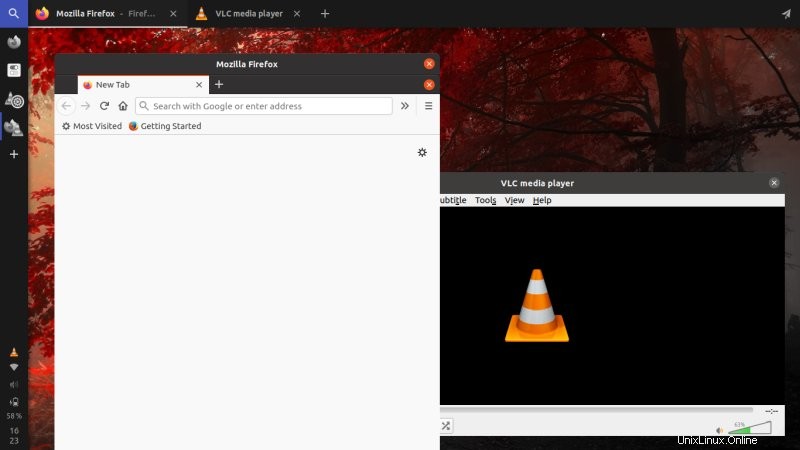
Sin embargo, no estaba del todo disgustado. El flujo de trabajo me parece extraño:en realidad, nada supera a la fórmula clásica de escritorio, y tener un panel simple lleno de íconos es suficiente. Entonces, si agrega cosas como espacios de trabajo de escritorio estándar de Linux, o quizás Actividades en KDE, entonces está más que ordenado. En cuanto a la paridad, Material Shell no te da la fórmula clásica. Pero presenta varios diseños nuevos y puede ayudarlo a agrupar aplicaciones en grupos, si lo encuentra útil. Por otra parte, también puede lograr mucho de lo mismo de la manera tradicional. Hablando de tradicional:
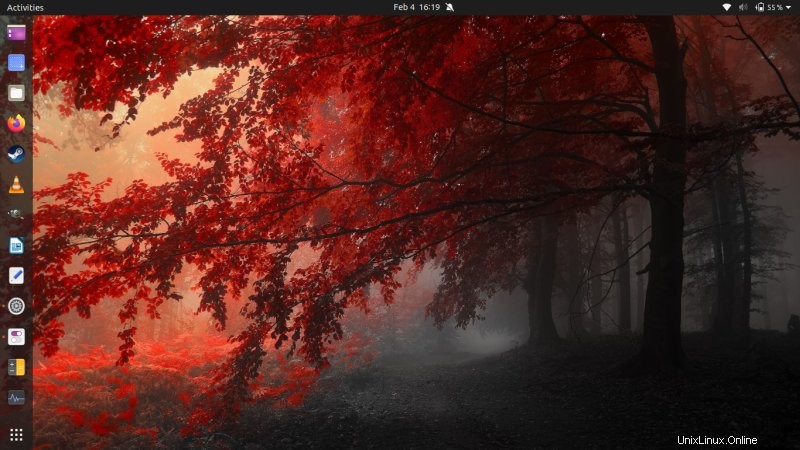
El escritorio de Gnome con un panel lateral más un ícono Mostrar escritorio (agregado manualmente). Muy sencillo.
Otras cosas
Material Shell provocó un par de bloqueos de Gnome Shell en un escritorio que, por lo demás, ha estado impecable y estable durante muchos meses. Por lo general, cuando intentaba generar nuevas pestañas o cerrar uno de los espacios de trabajo existentes, todo el escritorio se congelaba, dejaba de responder a los clics del mouse y, después de unos 10 a 15 segundos, se recuperaba. No es bueno. No sé si es algo en Material Shell o la interacción entre la extensión y el escritorio.
Conclusión
Así termina el viaje del Nerd Material. En general, la experiencia con Material Shell me pareció algo bipolar. Me gustó la novedad, pero encontré el flujo de trabajo raro y no tan óptimo como puede ser. La variedad es definitivamente buena, pero me pregunto si existe una necesidad real de crear estos cubos bidimensionales de espacios de trabajo de aplicaciones y sus diferentes programas (asociados), principalmente porque los espacios de trabajo con paneles, como en otros entornos de escritorio, ya lo hacen. este. Digamos Plasma o Xfce, cada espacio de trabajo puede tener su propio conjunto de aplicaciones y pueden ser completamente diferentes de los otros escritorios. Además, en cierto modo, esto es como un espacio de trabajo, solo inclinado 90 grados.
Material Shell agrega flexibilidad a Gnome, por lo que en ese sentido, es útil, y si te gusta experimentar, no hay nada de malo en probarlo. Está a solo un clic de distancia. Encendido/Apagado, y listo. Lo que lo haría aún más útil es si Material Shell le permite al usuario fijar de manera permanente los espacios de trabajo y los grupos de aplicaciones. Entonces, uno tendría espacios de trabajo de escritorio temáticos cuidadosamente organizados. Además, debería existir la capacidad de minimizar las aplicaciones, especialmente para diseños desmontables como Float. en general, no está mal. Vanguardia, diría uno. Y hemos terminado aquí.